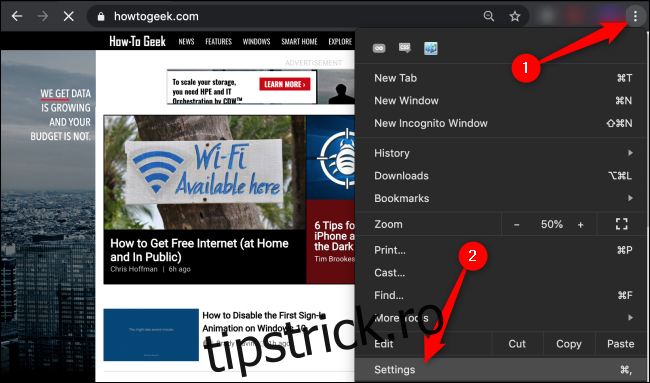Setarea standard de zoom a Chrome este ușor de schimbat, permițându-vă să spuneți rapid browserului dvs. cum să micșorați sau să măriți diferite site-uri web. De asemenea, puteți seta o dimensiune implicită a fontului pentru a ajuta la crearea unei experiențe de navigare mai plăcute.
Cuprins
Cum să setați un nivel de zoom implicit pentru toate site-urile web din Chrome
Faceți clic pe cele trei puncte verticale din dreapta sus a browserului Chrome. În acest meniu derulant, faceți clic pe „Setări”.
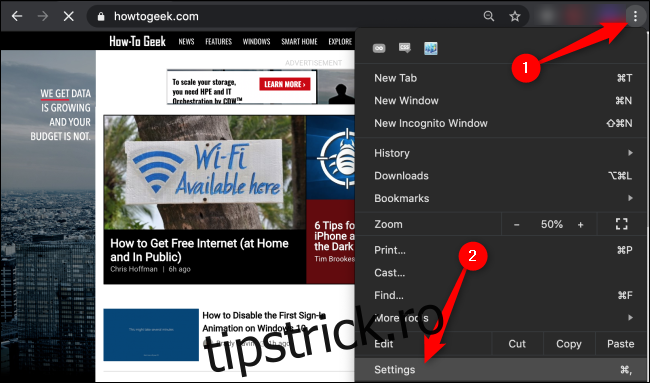
Derulați în jos la secțiunea „Aspect”. Deschideți meniul derulant „Mărire pagină” și selectați setarea de zoom care este cea mai potrivită pentru dvs. Puteți, de asemenea, să ajustați dimensiunea implicită a fontului Chrome în meniul derulant chiar deasupra Zoom-ului paginii. Acest lucru se va aplica tuturor site-urilor web pe care le accesați în Chrome, cu excepția cazului în care ați setat deja un anumit nivel de zoom pentru site-ul respectiv, urmând pașii de mai jos.
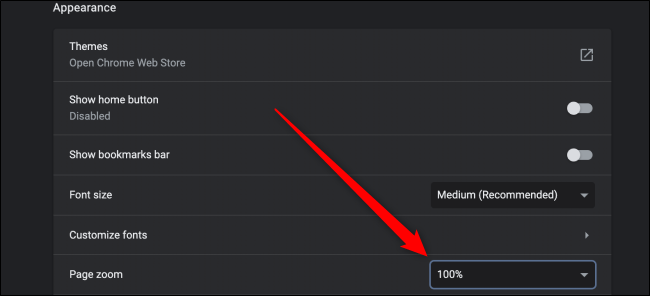
Cum să setați un nivel de zoom implicit pentru un site web în Chrome
Faceți clic pe cele trei puncte verticale din colțul din dreapta sus al Chrome. În acest meniu derulant, faceți clic pe pictogramele Minus (-) sau Plus (+) pentru a micșora sau, respectiv, a mări.
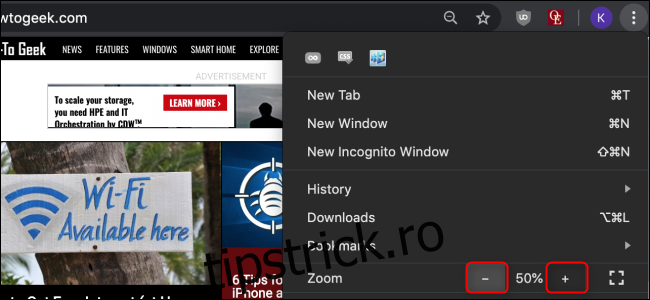
De asemenea, puteți utiliza aceste comenzi rapide de la tastatură pentru a seta rapid un zoom implicit pentru un site web. Apăsați Ctrl pe Windows și Cmd pe Mac în timp ce efectuați oricare dintre următoarele:
Derulați sau derulați cu mouse-ul.
Apăsați tasta Minus (-) sau Plus (+).
Apăsați pe zero pentru a reseta nivelul de zoom la 100%.
Cum să gestionezi setările de zoom în Chrome
Faceți clic pe cele trei puncte verticale din colțul din dreapta sus al Chrome și apoi selectați „Setări”. Faceți clic pe „Avansat” și apoi selectați opțiunea „Confidențialitate și securitate”.

Derulați în jos și faceți clic pe „Setări site”.
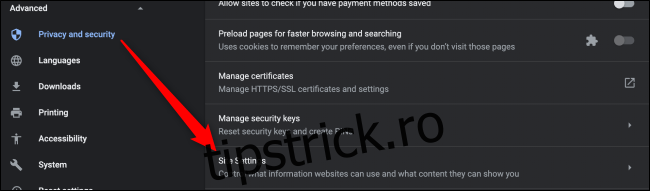
Acum, găsiți opțiunea „Niveluri de zoom”. În acest meniu, puteți vedea nivelurile de zoom personalizate pe care le-ați setat pentru orice site web dat. Faceți clic pe pictograma „X” pentru a șterge această setare. În prezent, Chrome nu vă permite să setați nivelurile de zoom aici.
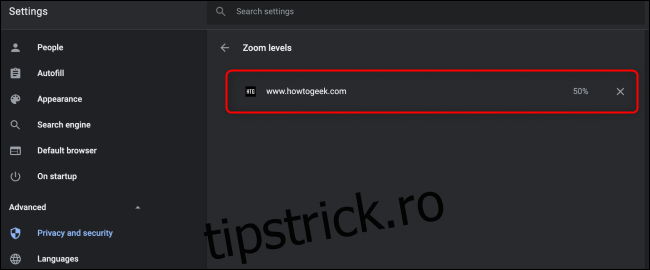
Indiferent dacă vă dificultăți să citiți text mic, dacă doriți să evitați oboseala ochilor sau dacă aveți nevoie să încadrați un site web larg într-un ecran mic, aceste sfaturi ar trebui să vă ajute să obțineți o experiență de navigare mai sănătoasă și mai eficientă.